场景:
近期做的TODO APP需要在主页添加一个功能,就是可以左滑删除,右滑完成。看了一下当前其他人做的例如仿探探式的效果,核心功能基本一样,但是和我预想的还是有少量区别,于是干脆自己重头学一遍如何自定义layout并且实现我所期望的功能。顺便写个傻瓜式教程,总结一下前人的经验。
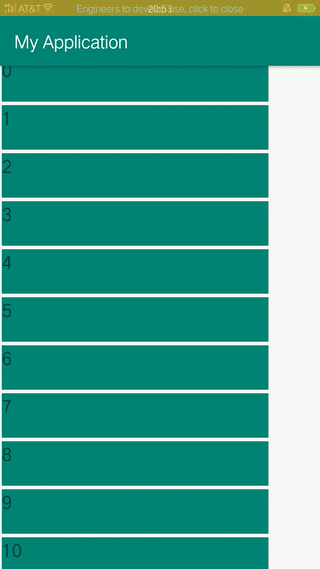
需要:
Android Studio, RecyclerView
方法:
1. ItemTouchHelper
首先来看一下这个类的官方定义:
This is a utility class to add swipe to dismiss and drag & drop support to RecyclerView.
It works with a RecyclerView and a Callback class, which configures what type of interactions are enabled and also receives events when user performs these actions.
Depending on which functionality you support, you should override onMove(RecyclerView, ViewHolder, ViewHolder) and / or onSwiped(ViewHolder, int).
This class is designed to work with any LayoutManager but for certain situations, it can be optimized for your custom LayoutManager by extending methods in the ItemTouchHelper.Callback class or implementing ItemTouchHelper.ViewDropHandler interface in your LayoutManager.
By default, ItemTouchHelper moves the items' translateX/Y properties to reposition them. You can customize these behaviors by overriding onChildDraw(Canvas, RecyclerView, ViewHolder, float, float, int, boolean) or onChildDrawOver(Canvas, RecyclerView, ViewHolder, float, float, int, boolean).
Most of the time you only need to override onChildDraw.
可以看出,这是一个可以支持RecyclerView实现用于滑动删除,拖拽效果的类。
他和recyclerview配合工作以确定什么样的交互方式可以使用,并且创建回调来对这些事件来进行接收
我们可以复写onMove和onSwiped来定义它的功能
这个类通常需要配合LayoutManager来使用
ItemHelper会将item重新移动,可以通过复写onChildDraw和onChildDrawOver来重新定义其行为
ok,我们直接用一下试试看
RecyclerView recyclerView = (RecyclerView) findViewById(R.id.recyclerview); recyclerView.setLayoutManager(new LinearLayoutManager(this, RecyclerView.VERTICAL, false)); MyAdapter adapter = new MyAdapter(list); recyclerView.setAdapter(adapter); ItemTouchHelper helper = new ItemTouchHelper(new ItemTouchHelper.Callback() { @Override public int getMovementFlags(@NonNull RecyclerView recyclerView, @NonNull RecyclerView.ViewHolder viewHolder) { return 0; } @Override public boolean onMove(@NonNull RecyclerView recyclerView, @NonNull RecyclerView.ViewHolder viewHolder, @NonNull RecyclerView.ViewHolder target) { return false; } @Override public void onSwiped(@NonNull RecyclerView.ViewHolder viewHolder, int direction) { } }); helper.attachToRecyclerView(recyclerView);
运行之后,并没有任何效果,显然,这里我们需要定义之前说的回调来定义事件的接收,直接来看一下这个ItemTouchHelper.Callback的定义:
This class is the contract between ItemTouchHelper and your application. It lets you control which touch behaviors are enabled per each ViewHolder and also receive callbacks when user performs these actions.
To control which actions user can take on each view, you should override getMovementFlags(RecyclerView, ViewHolder) and return appropriate set of direction flags. (LEFT, RIGHT, START, END, UP, DOWN). You can usemakeMovementFlags(int, int) to easily construct it. Alternatively, you can use ItemTouchHelper.SimpleCallback.
If user drags an item, ItemTouchHelper will call onMove(recyclerView, dragged, target). Upon receiving this callback, you should move the item from the old position (dragged.getAdapterPosition()) to new position (target.getAdapterPosition()) in your adapter and also call notifyItemMoved(int, int). To control where a View can be dropped, you can override canDropOver(RecyclerView, ViewHolder, ViewHolder). When a dragging View overlaps multiple other views, Callback chooses the closest View with which dragged View might have changed positions. Although this approach works for many use cases, if you have a custom LayoutManager, you can overridechooseDropTarget(ViewHolder, java.util.List, int, int) to select a custom drop target.
When a View is swiped, ItemTouchHelper animates it until it goes out of bounds, then calls onSwiped(ViewHolder, int). At this point, you should update your adapter (e.g. remove the item) and call related Adapter#notify event.
这个包含三个主要函数:
getMovementFlags(): 用来定义哪些方向可以用,例如上下左右,用来处理拖拽,START和END用来处理侧滑
onMove() 在这里需要定义item是怎么移动的,从哪移动到哪,并且可以修改被移动所遮挡的其他view的行为,这里主要实现的是拖拽
onSwipe() 同理,这里实现滑动
ok,我们来具体实现上面各个方法:
getMovementFlags()
int makeMovementFlags (int dragFlags,
int swipeFlags)
Convenience method to create movement flags.
For instance, if you want to let your items be drag & dropped vertically and swiped left to be dismissed, you can call this method with: makeMovementFlags(UP | DOWN, LEFT);
这里我们使用它推荐的makeMovementFlags(int dragFlag,int swipeFlag)来构建返回结果,这里两个参数是由二进制表示的,转化成二进制后各位01表示是否有这个方向, 因此我们对这些方向做 或 ( | ) 操作来构成参数。
onMove()
boolean onMove (RecyclerView recyclerView, RecyclerView.ViewHolder viewHolder, RecyclerView.ViewHolder target)
Called when ItemTouchHelper wants to move the dragged item from its old position to the new position.
If this method returns true, ItemTouchHelper assumes viewHolder has been moved to the adapter position of targetViewHolder (ViewHolder#getAdapterPosition()).
If you don't support drag & drop, this method will never be called.
viewHolder就是你正在拖拽的view,target就是你移动时被覆盖的view,想要实现拖拽效果,我们必须要更新从拖拽view到覆盖view之间所有item的位置,具体逻辑请看示例
onSwipe()
void onSwiped (RecyclerView.ViewHolder viewHolder, int direction)
Called when a ViewHolder is swiped by the user.
If you are returning relative directions (START , END) from the getMovementFlags(RecyclerView, ViewHolder)method, this method will also use relative directions. Otherwise, it will use absolute directions.
If you don't support swiping, this method will never be called.
ItemTouchHelper will keep a reference to the View until it is detached from RecyclerView. As soon as it is detached, ItemTouchHelper will call clearView(RecyclerView, ViewHolder).
这里我们直接找到当前的item,然后删掉它,接着notify一下就行了,当然我们可以定义方向来判断到底是左滑还是右滑
完整代码如下:
这里由于需要传入adapter的信息,因此我们重新创建个类extend ItemTouchHelper.Callback

package com.wjk32.myapplication; import androidx.annotation.NonNull; import androidx.annotation.Nullable; import androidx.appcompat.app.AppCompatActivity; import androidx.recyclerview.widget.ItemTouchHelper; import androidx.recyclerview.widget.LinearLayoutManager; import androidx.recyclerview.widget.RecyclerView; import android.os.Bundle; import android.util.Log; import android.view.LayoutInflater; import android.view.ViewGroup; import android.widget.TextView; import java.util.ArrayList; import java.util.Collections; import java.util.List; public class MainActivity extends AppCompatActivity { public static final String TAG="123"; public static final String TAG2="MainActivity"; String s="MainAc"; @Override protected void onCreate(@Nullable Bundle savedInstanceState) { super.onCreate(savedInstanceState); Log.i(TAG, TAG2+" onCreate"); setContentView(R.layout.activity_main); List<String> list = new ArrayList<>(); for(int i=0;i<100;i++) { list.add(""+i); } RecyclerView recyclerView = (RecyclerView) findViewById(R.id.recyclerview); recyclerView.setLayoutManager(new LinearLayoutManager(this, RecyclerView.VERTICAL, false)); final MyAdapter adapter = new MyAdapter(list); recyclerView.setAdapter(adapter); ItemTouchHelper helper = new ItemTouchHelper(new MyItemTouchCallback(adapter)); helper.attachToRecyclerView(recyclerView); } public class MyItemTouchCallback extends ItemTouchHelper.Callback { private final MyAdapter adapter; public MyItemTouchCallback(MyAdapter adapter) { this.adapter = adapter; } @Override public int getMovementFlags(@NonNull RecyclerView recyclerView, @NonNull RecyclerView.ViewHolder viewHolder) { return makeMovementFlags(ItemTouchHelper.DOWN|ItemTouchHelper.RIGHT|ItemTouchHelper.UP|ItemTouchHelper.LEFT, ItemTouchHelper.START|ItemTouchHelper.END); } @Override public boolean onMove(@NonNull RecyclerView recyclerView, @NonNull RecyclerView.ViewHolder viewHolder, @NonNull RecyclerView.ViewHolder target) { int startPosition = viewHolder.getAdapterPosition(); int endPosition = target.getAdapterPosition(); //the item to swap int index=startPosition; //drag direction int dir=startPosition-endPosition>0?-1:1; while(index<endPosition){ Collections.swap(adapter.getmItemLists(), index,index+dir ); index+=dir; } recyclerView.getAdapter().notifyItemMoved(startPosition, endPosition); return true; } @Override public void onSwiped(RecyclerView.ViewHolder viewHolder, int direction) { int position = viewHolder.getAdapterPosition(); if (direction == ItemTouchHelper.END||direction == ItemTouchHelper.START) { adapter.getmItemLists().remove(position); adapter.notifyItemRemoved(position); } } } public class MyAdapter extends RecyclerView.Adapter<MyAdapter.MyViewHolder> { private List<String> mItemLists; public class MyViewHolder extends RecyclerView.ViewHolder { public TextView textView; public MyViewHolder(TextView v) { super(v); textView = v; } } public List<String> getmItemLists() { return mItemLists; } public MyAdapter(List<String> myDataset) { mItemLists = myDataset; } @Override public MyAdapter.MyViewHolder onCreateViewHolder(ViewGroup parent, int viewType) { TextView v = (TextView) LayoutInflater.from(parent.getContext()) .inflate(R.layout.item, parent, false); MyViewHolder vh = new MyViewHolder(v); return vh; } @Override public void onBindViewHolder(MyViewHolder holder, int position) { holder.textView.setText(mItemLists.get(position)); } @Override public int getItemCount() { return mItemLists.size(); } } }
好了,到现在我们已经实现了基本的一些功能。
接下来我们将进行一些深入的探索。
参考
1. https://yuqirong.me/2017/02/03/RecyclerView%E5%AE%9E%E7%8E%B0%E6%8B%96%E6%8B%BD%E6%8E%92%E5%BA%8F%E5%92%8C%E4%BE%A7%E6%BB%91%E5%88%A0%E9%99%A4/
